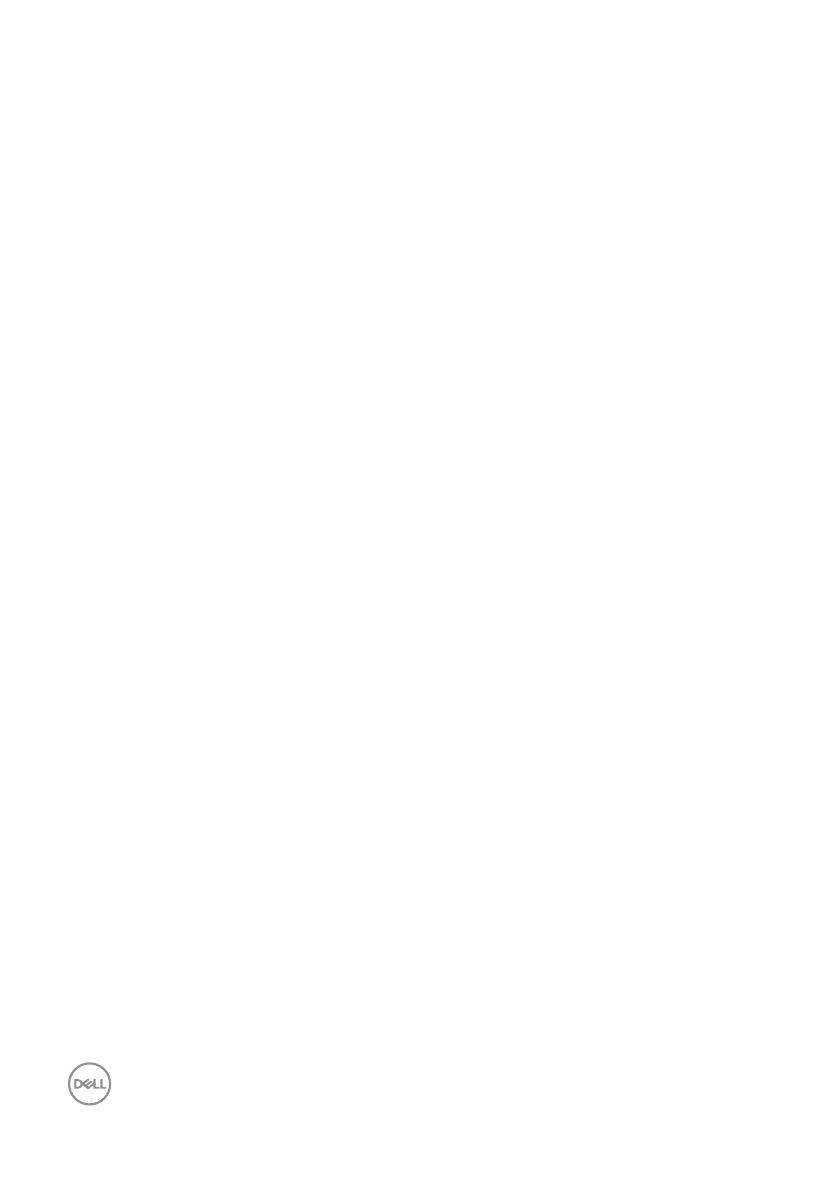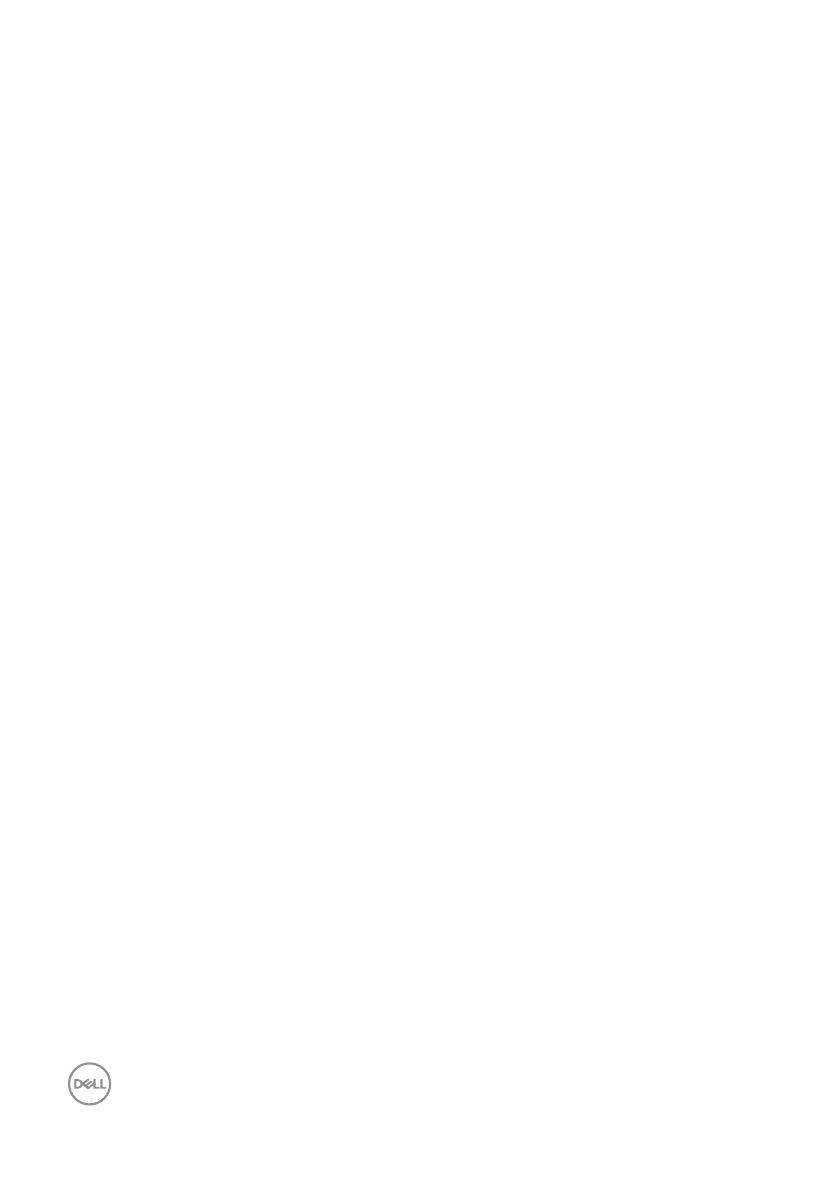
18 | Depanarea
Dacă funcţia DDM nu poate să detecteze şi/sau să comunice cu un monitor Dell
compatibil, urmaţi paşii de mai jos pentru depanare:
1.
Asiguraţi-vă că aţi conectat în mod corespunzător cablul video la monitor şi la PC.
Cu precădere, conectorii trebuie să fie ferm fixaţi în poziţie.
2.
Verificaţi OSD-ul monitorului pentru a vă asigura că aţi activat DDC/CI.
3.
Asiguraţi-vă că aţi obţinut driver-ul corect şi actualizat de la furnizorul plăcii grafice (Intel,
AMD, NVidia, etc.). Driver-ul ecranului este adesea cauza erorilor DDM.
4.
Decuplaţi orice staţii de andocare, prelungitoare sau convertoare dintre monitor şi
portul plăcii grafice. Este posibil ca unele prelungitoare, hub-uri sau convertoare să
nu fie perfect compatibile cu DDC/CI şi să cauzeze erori ale DDM. Actualizaţi driverul
dispozitivului respectiv la cea mai recentă versiune disponibilă.
5.
Reporniţi sistemul.
DDM ar putea să nu funcţioneze cu monitoarele de mai jos:
∞
Modelele de monitoare Dell produse înaintea anului 2013 şi monitoarele Dell
seria D. Pentru informaţii suplimentare, consultaţi site-urile Dell de Asistenţă
pentru produs.
∞
Monitoarele de jocuri care folosesc tehnologia G-sync de la Nvidia
∞
Afişajele virtuale şi cele wireless nu acceptă funcţia DDC/CI
∞
În cazul unor modele anterioare ale monitoarelor DP 1.2, este posibil să fie
necesar să dezactivaţi MST/DP 1.2, de pe OSD-ul monitorului
Dacă PC-ul dvs. este conectat la internet, veţi primi un mesaj când este disponibilă o versiune
mai nouă a aplicaţiei DDM. Se recomandă descărcarea şi instalarea celei mai recente versiuni a
aplicaţiei DDM.
Puteţi verifica dacă există versiuni noi şi făcând clic dreapta pe pictograma DDM în timp ce
ţineţi apăsată tasta „Shift”.